Qué es Xiaomi Mi Tool
¿Qué es Xiaomi Mi Tool? Esta magnífica herramienta no es oficial, pero nos permite instalar todo tipo de ROM, abrir el bootloader o incluso desbrickear nuestro móvil Xiaomi. Pero eso no es todo, ya que también nos permite hacer root.
Si todo lo anterior te ha llamado la atención, debemos aclarar que Mi Tool es completamente gratuita y, aunque ya hemos advertido que no es oficial, es bastante confiable, puesto que no es una herramienta recién llegada al mercado.
Tabla
de contenidos:
- Descargar e instalar Xiaomi
Mi Tool.
- Activar
la depuración USB.
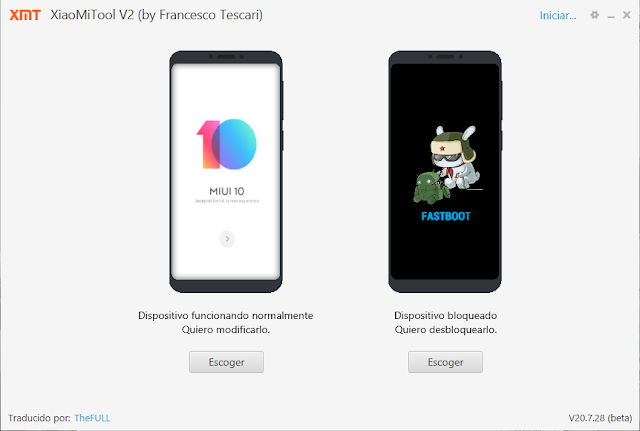 |
| conoces Xiaomi MiTool |
¿Por qué hemos elegido Xiaomi Mi Tool?
Ahora vamos a explorar con más profundidad esta herramienta.
XiaoMi Tool, también conocida como MiFlash, es una utilidad de software desarrollada para los dispositivos Xiaomi.
Principalmente utilizada por usuarios avanzados, desarrolladores y entusiastas que desean modificar o actualizar sus dispositivos Xiaomi.
Con MiFlash Tool, puedes realizar varias operaciones en los dispositivos Xiaomi, tales como:
Actualizar las ROMs oficiales de MIUI. Esto puede ser útil si deseas actualizar tu móvil a la última versión de MIUI o restaurar el firmware original.
MiFlash Tool ofrece la opción de desbloquear el cargador de arranque, aunque debes tener en cuenta que este proceso puede anular la garantía de tu dispositivo y borrar todos sus datos.
Algunos dispositivos Xiaomi requieren desbloquear el cargador de arranque antes de poder instalar ROMs personalizadas. MiFlash Tool facilita este proceso.
Si deseas instalar una ROM personalizada en tu dispositivo Xiaomi, esta herramienta puede simplificar el proceso de actualización.
Las ROMs personalizadas son versiones modificadas del sistema operativo Android que ofrecen diferentes características y opciones de personalización."
¿Qué es Bootloader?
El gestor de arranque, también conocido como bootloader, es un programa especial que se incluye en el firmware de un dispositivo, como un teléfono móvil o un PC, y es responsable de iniciar el sistema operativo del mismo.
Cuando enciendes el dispositivo, el bootloader es el primer programa en cargarse en la memoria y se encarga de realizar una serie de verificaciones y preparativos antes de cargar el sistema operativo principal. Esto incluye comprobar la integridad del sistema operativo y cargar los controladores (drivers) necesarios para el hardware del equipo.
Además, el cargador de arranque proporciona una interfaz que permite a los usuarios realizar tareas avanzadas, como la instalación de un nuevo sistema operativo, la recuperación del sistema o el acceso a opciones de arranque avanzadas.
Activar
la depuración USB
Antes de comenzar a trabajar, es necesario activar la depuración USB. Sigue estos pasos:
- Accede a los ajustes de tu teléfono.
- Pulsa en 'Todas las especificaciones'.
- A continuación, toca repetidamente sobre la versión de MIUI hasta que aparezca un mensaje emergente informando que se han activado las opciones de desarrollador.
- Ahora, vuelve a los ajustes y selecciona 'Ajustes adicionales'.
- Dentro de 'Ajustes adicionales', accede a 'Opciones de desarrollador'.
- Busca la opción para habilitar la depuración USB y actívala.
- Una ventana emergente te advertirá sobre los riesgos de tener la depuración USB activada. Acepta este aviso para continuar.
Descargar
Xiaomi MiTool
Con la depuración USB activada, vamos a descargar el programa. Sigue estos pasos:
- Accede a la siguiente URL: https://www.xiaomitool.com/
- En la página, encontrarás dos opciones de descarga:
- La versión más antigua de XiaoMiTool.
- La última versión de XiaomiMiTool V2.
- Selecciona la opción más reciente y luego haz clic en el botón de descarga.
- Elige una de las versiones disponibles, como la versión Beta.
- En el lateral izquierdo de la ventana, verás un ejecutable llamado XMT2_Win_Setup_20.7.28.
- Haz clic en el botón "Next" en la siguiente ventana.
- Luego, haz clic en "Instalar".
- Una ventana emergente te advertirá que el proveedor del programa no se responsabilizará, lo cual es obvio.
- Selecciona la región como Europa.
- Si el Firewall ha bloqueado la aplicación, debes permitir su uso.
- En la primera pantalla del programa, se presentan dos opciones:
- "Dispositivo funcionando normalmente y quiero modificarlo".
- "Dispositivo bloqueado y quiero desbloquearlo".
- La segunda opción nos permitirá desbrickear nuestro smartphone, pero por el momento, no está disponible.


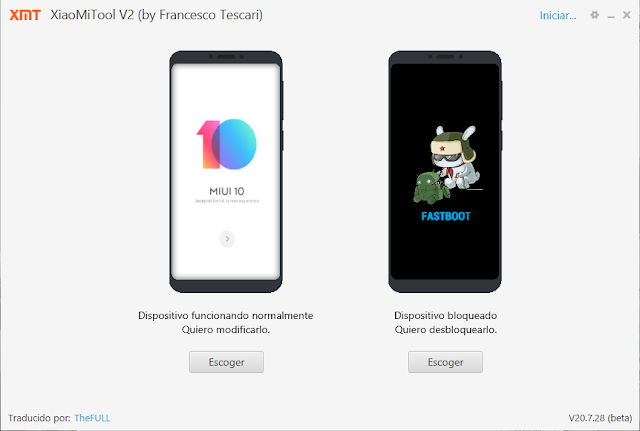
Comentarios
Publicar un comentario